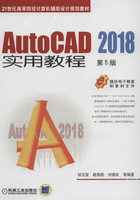
上QQ阅读APP看书,第一时间看更新
1.5 退出AutoCAD 2018
退出AutoCAD 2018的方法有4种。
1.使用“关闭”按钮退出AutoCAD 2018
单击工作界面右上角的“关闭”按钮 ,可以退出AutoCAD 2018。如果当前图形没有存盘,屏幕上会弹出如图1-12所示的“AutoCAD”对话框。
,可以退出AutoCAD 2018。如果当前图形没有存盘,屏幕上会弹出如图1-12所示的“AutoCAD”对话框。

图1-12 “AutoCAD”对话框
● 单击“是(Y)”按钮,则表示要存盘退出,此时屏幕上将弹出如图1-11所示的“图形另存为”对话框,可以按原名保存,也可以换名保存,单击“保存”按钮即可存盘退出。
● 单击“否(N)”按钮,则不存盘退出。
● 单击“取消”按钮,则取消退出操作。
2.使用快捷键退出AutoCAD 2018
在键盘上按下<Ctrl+Q>键,可以退出AutoCAD 2018。如果当前图形没有存盘,其退出的操作步骤与使用“关闭”按钮退出AutoCAD 2018的操作相同。
3.使用下拉菜单中“关闭”退出AutoCAD 2018
单击AutoCAD程序图标的三角符号,在下拉菜单中单击“关闭”,可以退出AutoCAD 2018。如果当前图形没有存盘,其退出的操作步骤与使用“关闭”按钮退出AutoCAD 2018的操作完全相同。
4.使用QUIT命令退出AutoCAD 2018
在命令行输入QUIT命令,然后按<Enter>键,可以退出AutoCAD 2018。如果当前图形没有存盘,其退出的操作步骤与使用“关闭”按钮退出AutoCAD 2018的操作完全相同。